大学生创新创业项目
申请简易流程目录学生查看教师查看学院管理员查看系统管理员查看简易流程一学生操作部分:1、学生用自己的学号登录大学生创新训练智能管理系统申请项目,初始密码同学号,登录后可修改自己的个人密码和补充自己的详细信息.
如您的页面显示不正常请参照一《关于各个应用系统在不同操作系统版本上浏览器的兼容性问题》2、登录后在流程管理----项目申报菜单下,点击添加按钮申报项目.
如图1所示:图13、进入页面后,填写相应的字段信息,若您还不确定填写的内容为定稿可点击暂存如图2所示,暂存后还可以不断修改申请书的内容如图3所示:图2图34、确定申报书无内容修改后,点击提交等待审核完成项目申请.
5、待老师审核通过后学院、学校审核立项发布,即项目成功立项.
6、项目立项成功后生端会提示未提交合同书,点击进入提交即可,图4所示:图47、合同书提交完后,根据项目的研究周期提交周进展记录.
如图5所示:图58、提交周进展后需要提交中期检查.
如图6所示:图69、学生可以提交相应的项目成果.
如图7所示:图710、中期检查待老师、学院审核通过后,学生方可提交结题报告.
如图8所示:图811、结题后学生可提交相应的列支.
如图9所示:图9教师操作部分:1、教师用自己的工号登录大学生创新训练智能管理系统,初始密码同工号,登录后请修改自己的个人密码.
如您的页面显示不正常请参照一《关于各个应用系统在不同操作系统版本上浏览器的兼容性问题》2、教师登录后,点击流程管理----审核项目菜单,在跳出的页面点击审核即可.
如图1所示:图13、点击审核进入审核页面,教师填写审核意见和结果即可不通过退回学生修改.
如图2所示:图24、填写完意见和审核结果,教师完成项目审核工作.
5、审核学生提交的周进展.
点击已提交数或未审核数都可以进入审核页面.
如图3所示:图37、审核学生提交的中期检查.
点击审核中期检查进入审核界面.
如图4所示:图48、审核学生提交的结题报告.
如图5所示图5学院管理员操作部分:1、学院管理员用自己的教师工号选择学院管理员角色登录大学生创新训练智能管理系统,首次登录时密码与工号相同登录后请修改自己的个人密码.
如您的页面显示不正常请参照一《关于各个应用系统在不同操作系统版本上浏览器的兼容性问题》2、指导教师审核完申报书,学院管理员可组织学院专家审核项目,学院只需把项目分配给相应的专家组即可.
如图1所示:图13、待所有专家审核完后,院级专家组长给出一个审核结论即可.
如图2所示:图24、专家组审核完以后学院就可以审核项目.
点击等待学院审核进入审核以及调整评分,页面如图3所示:图35、学院管理员可组织学院专家审核中期检查,学院只需把项目分配给相应的专家组即可.
如图4图46、专家组审核完以后学院就可以审核中期检查,如图5所示图57、学生提交结题表以后可以组织分配专家审核结题表.
如图6所示图68、专家组审核结题表以后学院即可评审结题表.
如图7所示图7系统管理员操作部分:1、系统管理员登录大学生创新训练智能管理系统,账号密码为系统初始化时的账号密码.
如您的页面显示不正常请参照一《关于各个应用系统在不同操作系统版本上浏览器的兼容性问题》2、学院管理员审核完申报书,系统管理员可组织学校专家审核项目,系统管理员只需把项目分配给相应的专家组即可.
如图1所示:图13、校级专家审核完后,系统管理员根据校级专家审核的建议性类别和金额以及项目编号.
如图2所示:图24、系统管理员可组织学院专家审核中期检查,学院只需把项目分配给相应的专家组即可.
如图3图35、专家组审核完以后学院就可以审核中期检查,如图4所示图46、学生提交结题表以后可以组织分配专家审核结题表.
如图5所示图57、系统管理员审核结题报告.
点击审核结题后发布结题项目结题.
简易流程:系统中的角色:系统管理员、学院管理员、校级专家、院级专家、指导教师、学生学生申报项目教师审核学生申报的项目学院管理员分配专家组审核项目(可选流程)学院专家审核项目学院管理员审核项目系统管理员分配专家组审核项目(可选流程)学校专家审核项目系统管理员审核项目并且发布立项学生提交合同书学生填写周进展记录教师审核周进展记录学生填写中期检查教师审核中期检查学院分配专家组审核中期检查(可选流程)学院专家审核中期检查学院审核中期检查系统管理员分配专家组审核中期检查(可选流程)学校专家审核中期检查系统管理员审核中期检查学生填写项目成果学生填写列支教师审核列支学院审核列支系统管理员审核列支学生填写结题报告教师审核结题报告学院分配专家组审核结题报告(可选流程)学院专家审核结题报告学院审核结题报告系统管理员分配专家审核结题报告(可选流程)学校专家审核结题报告系统管理员审核结题报告,发布结题一:关于各个应用系统在不同操作系统版本上浏览器的兼容性问题各位老师、同学:在win7和Win10等操作系统上用IE9.
0、IE10.
0和IE11.
0打开应用系统的相关页面进行浏览时,界面会出现显示不完整的问题,主要原因:浏览器的各个版本的兼容性不一致,所以需要把浏览器的"兼容性视图"功能打开,具体操作如下:方法一:部分用户初次打开IE浏览器时没有显示菜单栏,如图1图1此时需要先将菜单栏设置显示,如图2,将鼠标移至图1所示的范围内,鼠标右击在弹出的下拉框中勾选【菜单栏】,即可正常显示菜单栏,如图3.
图2图3设置兼容性视图时首先选择IE浏览器界面的菜单栏上【工具】选项,如图3,在弹出的下拉框菜单中选择"兼容性视图设置(B)"图1图2兼容性视图设置(B):可以把经常浏览的页面的地址添加到该设置中,下次再登录这个地址则页面直接进入兼容性视图的浏览界面:1、选择"兼容性视图设置(B)"功能弹出的界面如图2;2、点"添加"即可把要以兼容性视图打开的地址添加到"已添加到兼容性视图中的网站(W)"下,添加的同时要在该界面的下方将两提示框选中,然后点"关闭"即可进入兼容性视图状态.
方法二:若在使用IE8.
0、IE9.
0和IE10.
0IE浏览器打开应用系统的界面后显示一半页面(兼容性视图问题),则可以在浏览器的地址栏后点"绿色图标"即可把当前页面切换到兼容性视图状态.
如下图标示:2、360浏览器若360浏览器设置兼容模式后页面依旧显示不正常,则先需要将系统中IE的该网页设置为兼容性视图再用360打开即可正常显示网页.
3、百度浏览器QQ浏览器若QQ浏览器设置兼容模式后页面依旧显示不正常,则先需要将系统中IE的该网页设置为兼容性视图再用QQ浏览器打开即可正常显示网页.
说明:(1)、建议老师和学生在浏览应用系统的时候采取方法一的方式,这样可以一直以兼容性视图的方式浏览对应的系统页面!
(2)、若是使用其他浏览器时,也是用同样的方法设置,暂不支持火狐、谷歌、edge浏览器.
VoLLcloud7折月付$3,香港CMI云服务器原生IP解锁,香港VoLLcloud
vollcloud怎么样?vollcloud LLC创立于2020年,是一家以互联网基础业务服务为主的 技术型企业,运营全球数据中心业务。VoLLcloud LLC针对新老用户推出全场年付产品7折促销优惠,共30个,机会难得,所有产品支持3日内无条件退款,同时提供产品免费体验。目前所有产品中,“镇店之宝”产品性价比高,适用大部分用户基础应用,卖的也是最好,同时,在这里感谢新老用户的支持和信任,我们...
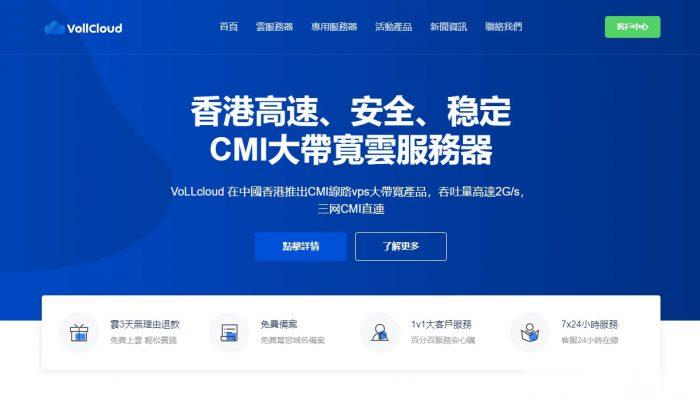
JustHost:俄罗斯/新西伯利亚vps,512MB内存/5GB空间/不限流量/200Mbps/KVM/自由更换IP,$1.57/月
justhost怎么样?justhost是一家俄罗斯主机商,2006年成立,提供各种主机服务,vps基于kvm,有HDD和SSD硬盘两种,特色是200Mbps不限流量(之前是100Mbps,现在升级为200Mbps)。下面是HDD硬盘的KVM VPS,性价比最高,此外还有SSD硬盘的KVM VPS,价格略高。支持Paypal付款。国内建议选择新西伯利亚或者莫斯科DataLine。支持Paypal付...
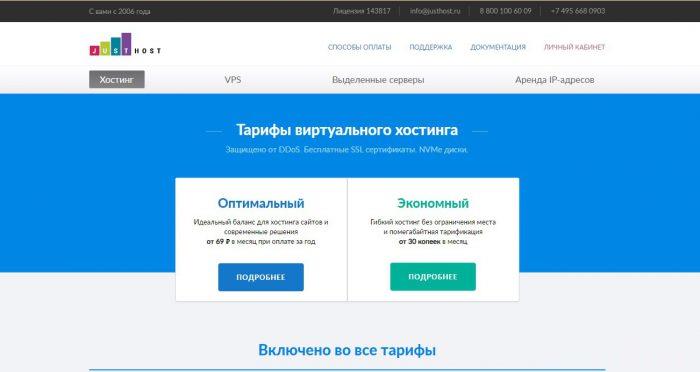
gcorelabs远东khabarovsk伯力Cloud云服务器测评,告诉你gcorelabs云服务器怎么样
说明一下:gcorelabs的俄罗斯远东机房“伯力”既有“Virtual servers”也有“CLOUD SERVICES”,前者是VPS,后者是云服务器,不是一回事;由于平日大家习惯把VPS和云服务器当做一回事儿,所以这里要特别说明一下。本次测评的是gcorelabs的cloud,也就是云服务器。 官方网站:https://gcorelabs.com 支持:数字加密货币、信用卡、PayPal...
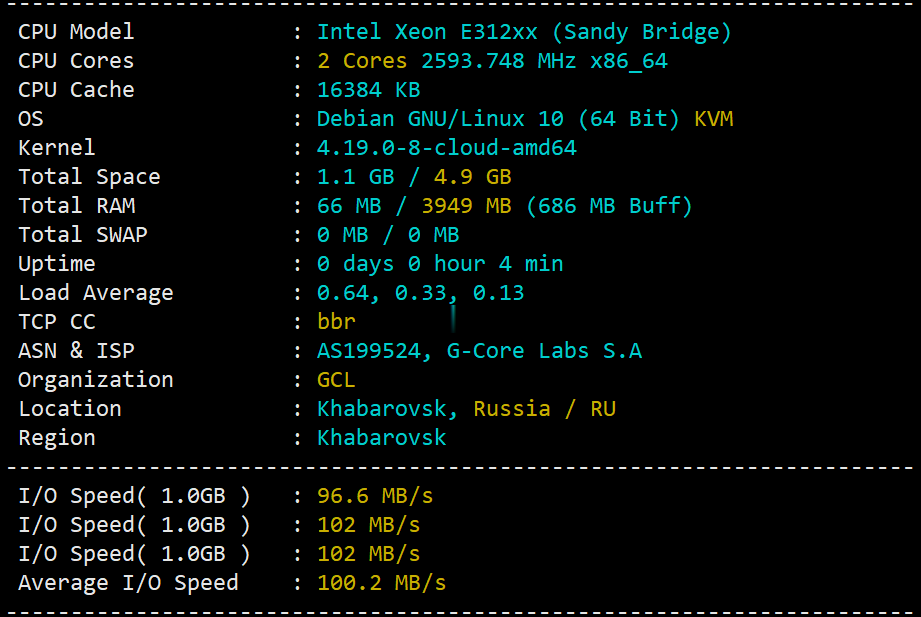
-
笔记本内存价格笔记本更换运行内存多少钱???可爱桌面背景图片卡通壁纸谁有可爱桌面背景图片浪漫桌面壁纸手动挡和自动挡哪个好自动挡手动挡哪个好?二手车网站哪个好二手车网站哪家好?哪个信息更可靠?无纺布和熔喷布口罩哪个好医用 口罩里面是无纺布好还是过滤纸好手机杀毒哪个好手机杀毒软件哪个好尼康和佳能单反哪个好佳能和尼康哪个好清理手机垃圾软件哪个好手机垃圾清理软件哪个好yy空间登录怎样进入YY主播的空间